“ฉันต้องการดึงเพลงประกอบจากภาพยนตร์เรื่องโปรดและเล่นบนมือถือของฉันด้วยคุณภาพสูง มีวิธีไหนไหมค่ะ แปลงวิดีโอ MP4 เป็นไฟล์เสียง OGG?”
OGG เป็นรูปแบบเสียงโอเพ่นซอร์สที่มีคุณภาพสูงกว่ารูปแบบ MP3 ที่ใช้กันทั่วไป ดังนั้น หากคุณต้องการแยกไฟล์เสียงจากวิดีโอ MP4 เพื่อเล่นเป็นพื้นหลังหรือรวมกับวิดีโอ Theora คุณควรแปลง MP4 เป็นรูปแบบ OGG ด้วยคุณภาพสูง บทความนี้จะแนะนำวิธีง่ายๆ สามวิธีในการแปลง MP4 เป็น OGG บน Windows/Mac/ออนไลน์ และคุณสามารถเลือกวิธีที่เหมาะสมที่สุดได้
ส่วนที่ 1: วิธีที่ง่ายที่สุดในการแปลง MP4 เป็นรูปแบบ OGG บน PC
AVide Video Converter เป็นซอฟต์แวร์อเนกประสงค์ชนิดหนึ่งที่รองรับการแปลงวิดีโอ MP4 เป็นรูปแบบเสียง OGG ด้วยการตั้งค่าที่กำหนดเอง คุณสามารถใช้เพื่อปรับช่องสัญญาณเสียง อัตราตัวอย่าง และบิตเรตเพื่อให้ไฟล์ส่งออกคุณภาพสูง และคุณไม่จำเป็นต้องหนีบชิ้นส่วนที่ต้องการล่วงหน้า เพราะมันยังมีฟังก์ชันการตัดที่เรียบง่ายอีกด้วย
- แปลงวิดีโอ MP4 เป็นไฟล์เสียง OGG ด้วยการคลิกง่ายๆ
- รองรับการปรับโคเดก ช่อง บิตเรต ฯลฯ เพื่อให้มีคุณภาพสูง
- สามารถตัดวิดีโอเพื่อเลือกส่วนที่ต้องการส่งออกได้
- เร็วขึ้น 30 เท่าในการแปลงไฟล์ MP4 เป็นรูปแบบ OGG อย่างรวดเร็ว
ขั้นตอนที่ 1ดาวน์โหลดและเปิดใช้ AVAide Video Converter บนคอมพิวเตอร์ของคุณ คลิก เพิ่มไฟล์ ปุ่มหรือ พลัส ไอคอนเพื่อเลือกวิดีโอ MP4 ที่ต้องการเพื่อเพิ่ม หรือคุณสามารถลากและวางไฟล์ MP4 ที่คุณต้องการแปลงเป็น OGG เพื่อเพิ่มลงในซอฟต์แวร์

ขั้นตอนที่ 2คลิก แปลงทั้งหมดเป็น เมนูเพื่อเลือก เครื่องเสียง รายการ. จากนั้นคุณสามารถเลื่อนลงเพื่อเลือกรูปแบบ OGG ด้วยบิตเรตที่ต้องการ เพื่อให้มีคุณภาพสูง คุณควรเลือกบิตเรต 320kbps นอกจากนี้คุณยังสามารถคลิก โปรไฟล์ที่กำหนดเอง ไอคอนเพื่อปรับช่องวิดีโอและอัตราตัวอย่าง จากนั้นคลิกที่ ตกลง ปุ่มเพื่อบันทึกการเปลี่ยนแปลง

ขั้นตอนที่ 3กลับไปที่อินเทอร์เฟซหลักแล้วคลิก ตัด ไอคอนที่ด้านล่างของแต่ละวิดีโอ จากนั้นคุณสามารถดึงไทม์ไลน์ได้อย่างง่ายดายเพื่อเลือกส่วนที่ต้องการส่งออก

ขั้นตอนที่ 4เลือกเส้นทางการจัดเก็บและคลิก แปลงทั้งหมด ปุ่มเพื่อเริ่มการแปลงไฟล์ MP4 เป็น OGG

ส่วนที่ 2: วิธีการแปลงวิดีโอ MP4 เป็นไฟล์ OGG ด้วย FFmpeg
FFmpeg เป็นโปรแกรมโอเพนซอร์ซสำหรับคุณในการแปลงและบีบอัดวิดีโอโดยเปลี่ยนพารามิเตอร์โดยตรง ดังนั้นจึงเหมาะสำหรับผู้ที่คุ้นเคยกับตัวแปลงสัญญาณ ความละเอียด อัตราบิต ฯลฯ เท่านั้น
ขั้นตอนที่ 1ไปที่เว็บไซต์ FFmpeg เพื่อดาวน์โหลดโปรแกรมสำหรับ Windows/Mac/Linux จากนั้นคุณควรใช้เครื่องมือเปิดเครื่องรูดเพื่อเปิดไฟล์ที่ดาวน์โหลด
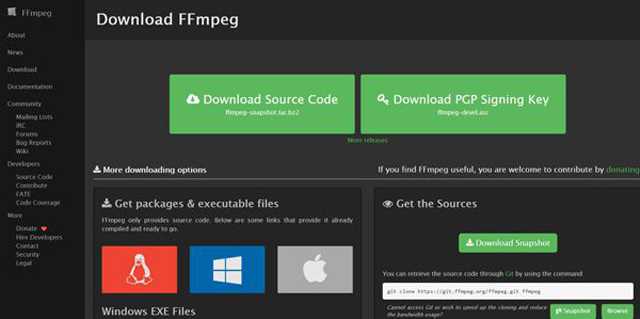
ขั้นตอนที่ 2คุณสามารถดึงไฟล์ MP4 ที่ต้องการไปยังไฟล์เดียวกันกับ FFmpeg แล้วเริ่ม CMD บนคอมพิวเตอร์ของคุณ ตอนนี้ คุณควรป้อนคำสั่งต่อไปนี้เพื่อแปลงวิดีโอ MP4 เป็นไฟล์ OGG:
ffmpeg -i input.mp4 -b:a 320k -vcodec output.ogg
คุณควรเปลี่ยนชื่อไฟล์และเปลี่ยนบิตเรตตามความต้องการของคุณ
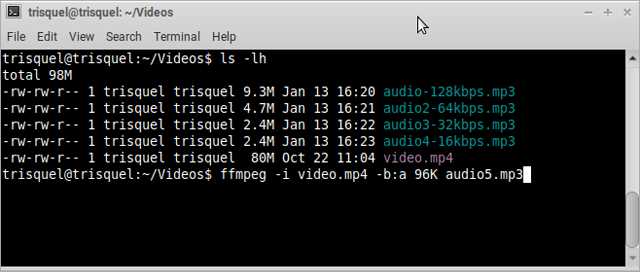
ส่วนที่ 3: วิธีแปลง MP4 เป็นรูปแบบ OGG ออนไลน์ฟรี
1. แปลง MP4 เป็นรูปแบบ OGG ผ่านZamzar
Zamzar เป็นตัวแปลง MP4 เป็น OGG ที่ทรงพลังมากซึ่งรองรับการนำเข้ารูปแบบวิดีโอมากกว่า 1200 รูปแบบจากคอมพิวเตอร์หรือ URL ของคุณ แต่มีขนาดจำกัดที่ 150MB และจะใช้เวลาค่อนข้างนานในการแปลง
ขั้นตอน: ไปที่เว็บไซต์ Zamzar บนเบราว์เซอร์ใดก็ได้ คลิก เพิ่มไฟล์ ปุ่มเพื่อเลือกไฟล์ MP4 ที่ต้องการเพิ่ม จากนั้นคลิกที่ เปลี่ยนเป็น เมนูแล้วเลื่อนลงเพื่อเลือก OGG รูปแบบด้านล่างรายการเสียง ในที่สุดคุณสามารถคลิก แปลงตอนนี้ ปุ่มเพื่อเริ่มต้น
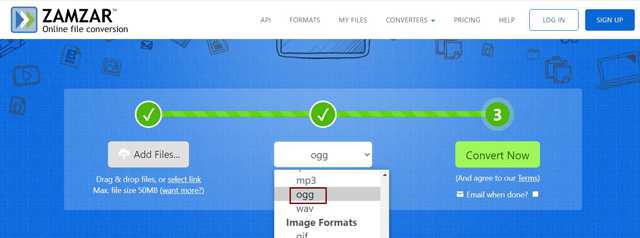
2. แปลงวิดีโอ MP4 เป็นไฟล์ OGG ด้วย FreeConvert
FreeConvert เป็นหนึ่งในตัวแปลง MP4 เป็น OGG ออนไลน์ที่ดีที่สุด รองรับการปรับพารามิเตอร์เสียงและตัดระยะเวลาได้อย่างอิสระ และคุณสามารถนำเข้าไฟล์วิดีโอขนาด 1GB เข้าไปได้
ขั้นตอนที่ 1เปิด FreeConvert บนเบราว์เซอร์ใดก็ได้แล้วเลื่อนลงเพื่อค้นหา ตัวแปลง OGG ใน ตัวแปลงเพลง เมนู. คลิกเพื่อเริ่มตัวแปลง MP4 เป็น OGG
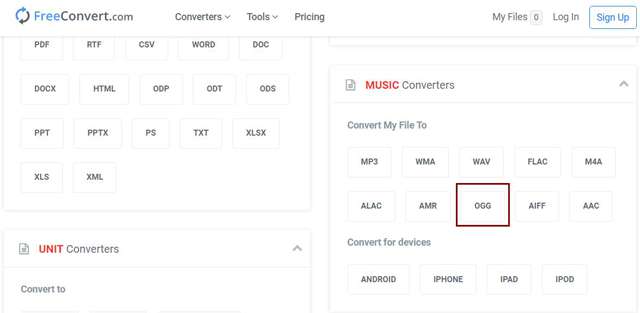
ขั้นตอนที่ 2คลิก เลือกไฟล์ ปุ่มเพื่อเพิ่มไฟล์ MP4 ที่ต้องการ จากนั้นคุณสามารถคลิก การตั้งค่า ไอคอนเพื่อเปลี่ยนช่องสัญญาณเสียงและบิตเรต หลังจากนั้นให้คลิกที่ แปลงเป็น OGG ปุ่มเพื่อบันทึกไฟล์
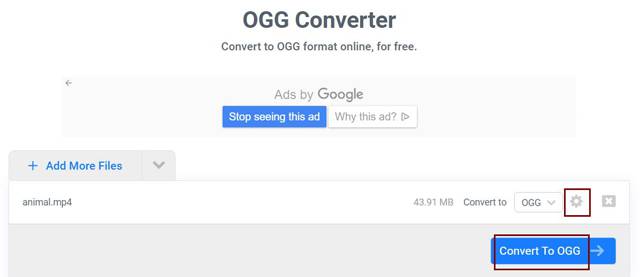
ส่วนที่ 4: คำถามที่พบบ่อยเกี่ยวกับการแปลงไฟล์ MP4 เป็น OGG
1. วิธีการแปลงไฟล์ MP4 เป็นรูปแบบ OGG ผ่าน VLC Media Player?
หลังจากเล่นวิดีโอ MP4 ผ่าน VLC Media Player แล้ว คุณสามารถคลิกเมนูสื่อเพื่อเลือกตัวเลือกแปลง/บันทึก จากนั้น คุณสามารถเลือกรูปแบบ OGG ที่ต้องการในเมนูโปรไฟล์ ในที่สุด ให้คลิกปุ่มเริ่มเพื่อเริ่มแปลง mP4 เป็น OGG
2. ฉันสามารถเล่นไฟล์เสียง OGG บน Windows Media Player ได้หรือไม่?
Windows Media Player ไม่รองรับการเล่นไฟล์ OGG แต่คุณสามารถดาวน์โหลดตัวถอดรหัสที่เกี่ยวข้องสำหรับเครื่องเล่นนี้ได้ หรือจะเลือกใช้เครื่องเล่นเพลงระดับมืออาชีพอื่นๆ บนคอมพิวเตอร์ก็ได้
3. เหตุใดฉันจึงควรแปลง MP4 เป็น OGG แทนที่จะเป็น MP3
OGG มีคุณภาพเสียงที่สูงกว่ารูปแบบ MP3 และถ้าคุณต้องการเพิ่มเพลงประกอบให้กับวิดีโอ Theora คุณควรแปลงไฟล์ MP4 เป็น OGG เพื่อเพิ่ม
บทความนี้ได้แนะนำวิธีง่ายๆ สี่วิธีในการช่วยคุณแปลงวิดีโอ MP4 เป็นไฟล์เสียง OGG เพื่อเล่นในพื้นหลัง เนื่องจากโปรแกรม FFmpeg ค่อนข้างยากและซับซ้อน คุณจึงสามารถดาวน์โหลด AVAide Video Convert ระดับมืออาชีพได้ฟรีแต่ใช้งานง่ายเพื่อทดลองใช้งาน หากคุณมีคำถามอื่น ๆ โปรดแสดงความคิดเห็นของคุณด้านล่าง
กล่องเครื่องมือวิดีโอที่สมบูรณ์ของคุณที่รองรับรูปแบบ 350+ สำหรับการแปลงในคุณภาพที่ไม่สูญเสีย



 ดาวน์โหลดอย่างปลอดภัย
ดาวน์โหลดอย่างปลอดภัย


